Kako spojiti više SWF datoteka u jedno (uključeno besplatni program)
Imam 2 .swf datoteke kojima se treba pridružiti. Je li to moguće pomoću besplatne internetske aplikacije ili softvera otvorenog koda?
Za to imamo izravno DA.
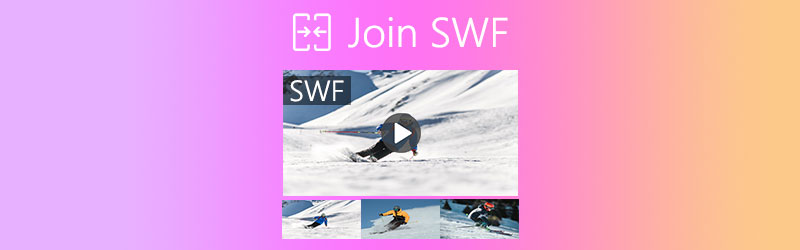
SWF, format datoteke ShockWave Flash, obično se koristi u web pregledniku. Kada preuzmete mrežne videoisječke, oni se uglavnom spremaju kao SWF.
Nije cool otvarati te SWF video isječke jedan po jedan, posebno kada želite pogledati glavni film ili cijelu epizodu.
Dakle, podrazumijeva se spajanje više SWF datoteka u jednu datoteku.
Takva 2 SWF stolarski softver u nastavku vam mogu pomoći kombinirati više SWF videozapisa u jednu datoteku.

Dio 1. Kako sigurno spojiti SWF datoteke u jednu na PC / Mac
Ako posjedujete neke privatne SWF videozapise i ne želite ih riskirati s internetskim besplatnim programom, možete isprobati desktop SWF stolarski softver.
Vidmore Video Converter je takav SWF program za spajanje na Windows i Mac računalu. To je sve-u-jedan video pretvarač i uređivač, a spajanje SWF datoteka jedna je od njegovih značajki. Bez ograničenja broja, može spojiti više SWF datoteka u željenom redoslijedu. Ovaj je softver dovoljno siguran i cijeli postupak možete izvesti bez internetske veze na lokalnom pogonu. Štoviše, njegovo hardversko ubrzanje omogućuje vam brzo spajanje više SWF datoteka.
- Pretvorite preko 200 formata (video, audio i DVD).
- Uređivanje SWF-a i drugih video datoteka (obrezivanje, vodeni žig, rotiranje, filtri itd.)
- Stvorite MV s video zapisima, slikama i zvukom.
- Kolažirajte videozapise i fotografije za stvaranje paralelnih videozapisa.
- Stisnite velike datoteke, uredite podatke o metapodacima videozapisa i učinite više.

Korak 1: Dodajte SWF datoteke
Besplatno preuzmite ovaj SWF stolarski softver na Windows ili Mac računalu. Pokrenite ga nakon uspješne instalacije.
U glavnom prozoru povucite i ispustite svoje više SWF datoteka u ovaj softver.
Možete kliknuti i Dodaj datoteke gumb u gornjem lijevom kutu za uvoz više SWF datoteka ili cijele SWF mape.
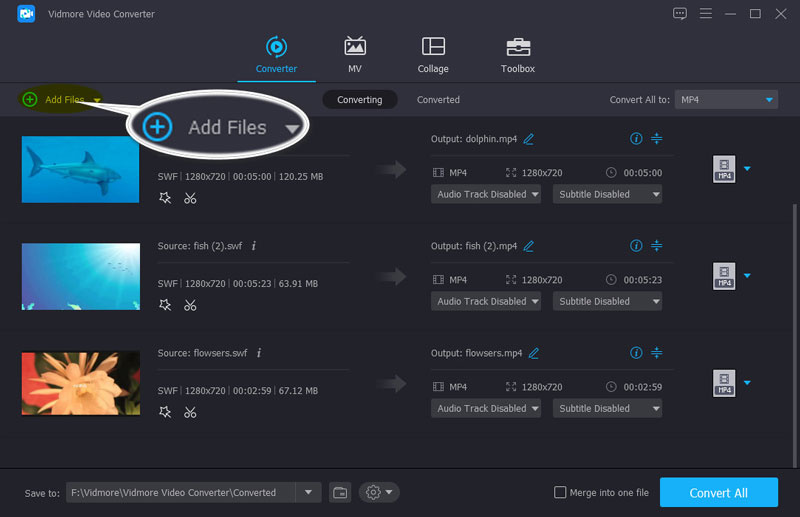
Korak 2: Prilagodite redoslijed SWF datoteka
Da biste te SWF datoteke postavili u red, možete lebdjeti i povlačiti jednu SWF datoteku željenim redoslijedom. Te su SWF datoteke poredane redom od vrha do dna.
Osim toga, možete pronaći pomicanje gore ili pomicati prema dolje ikona na desnom oknu za uređivanje narudžbe.
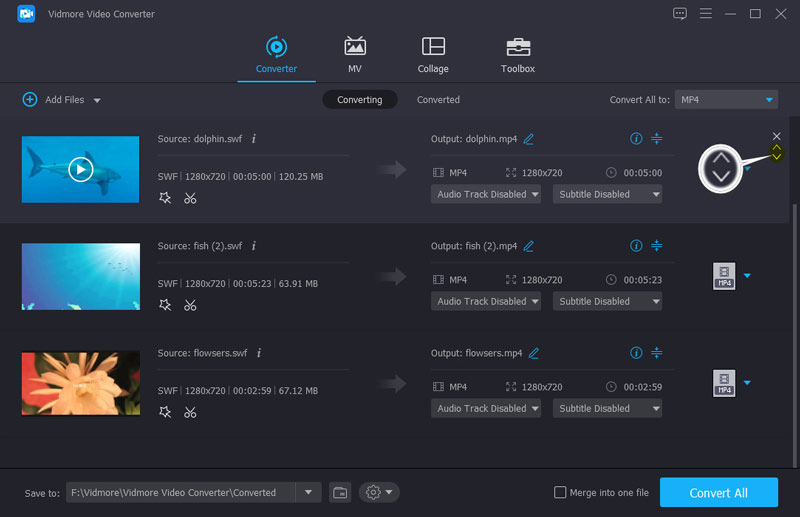
Korak 3: Spajanje SWF datoteka
Kada su postavke narudžbe dovršene, označite okvir prije Spoji u jednu datoteku u donjem desnom oknu.
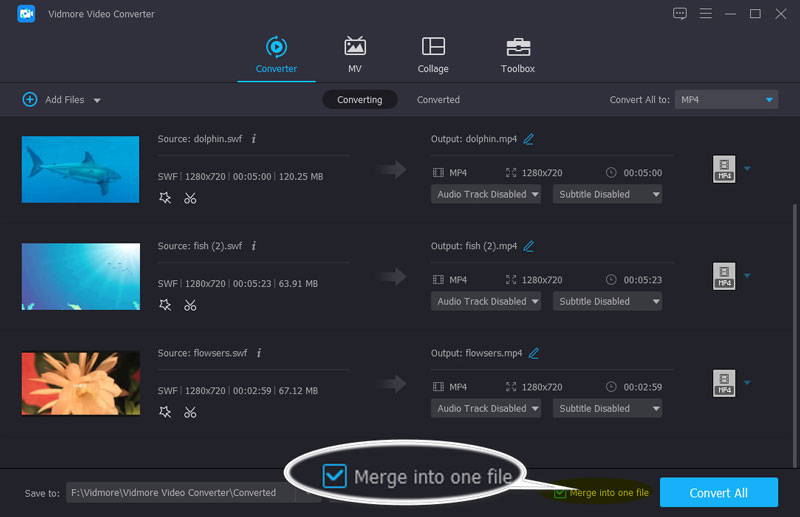
Zatim biste trebali odabrati izlazni format za kombiniranu SWF datoteku klikom na padajući popis Pretvori sve u u gornjem desnom oknu i odabir SWF iz lijevog okna u skočnom prozoru.
Iz padajućeg izbornika možete promijeniti svoj SWF format i razlučivost.
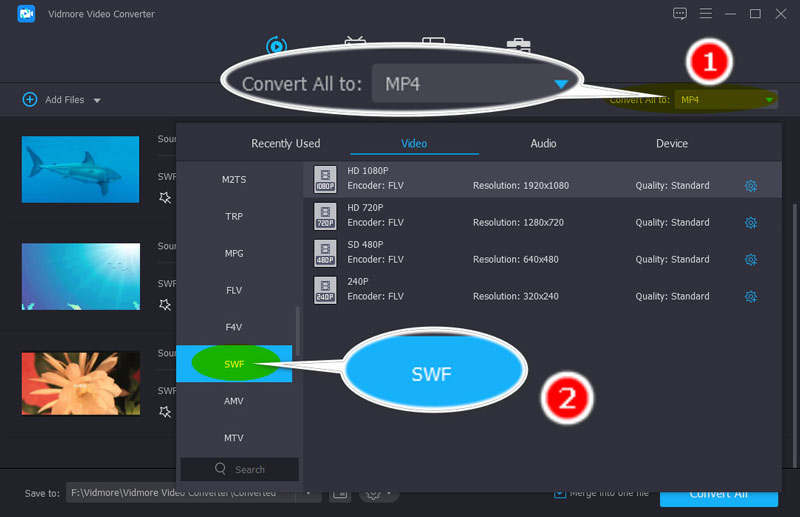
Na kraju kliknite Pretvori sve gumb u donjem desnom kutu za pokretanje mering SWF datoteka.
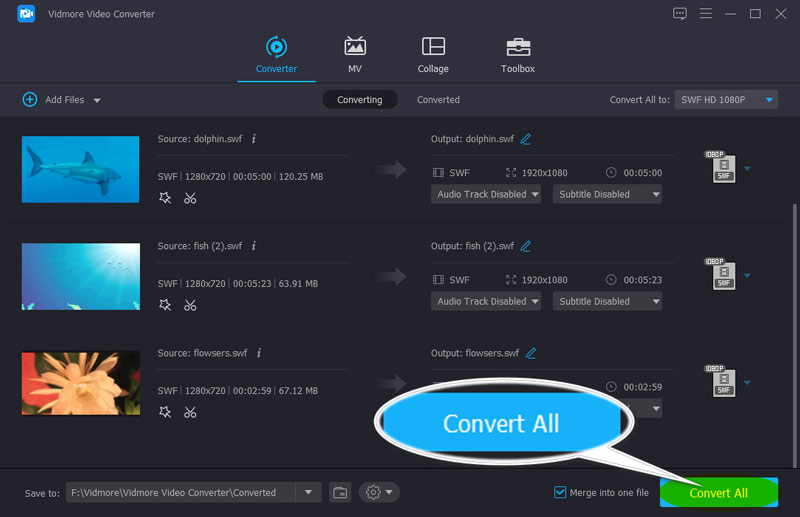
Kad je postupak SWF češljanja završen, spojena SWF datoteka nalazit će se automatskim otvaranjem mape.
Nakon toga možete SWF datoteku reproducirati sa svojim SWF igrač direktno.
Dio 2. Kako besplatno kombinirati SWF videozapise u jednu mrežu
Druga mogućnost za stavljanje više SWF datoteka u jednu datoteku je dobivanje besplatnog softvera na mreži.
Prije nego što na mrežu prenesete više SWF datoteka radi spajanja, imajte na umu nekoliko upozorenja:
Proces spajanja je spor na mreži;
Nije 100% siguran za svaki mrežni alat za stolarske radove SWF;
Također su očite prednosti internetskog spajanja SWF-a:
Besplatno je kombinirati SWF datoteke;
Ne trebate preuzimati nijedan softver.
Nakon što upoznamo prednosti i nedostatke spajanja SWF datoteka na mreži, zaronimo odmah u korake Besplatno spajanje videozapisa Aiseesoft kao primjer:
Korak 1: Otvorite ovaj besplatni program za SWF pridruživanje na mreži (https://www.aiseesoft.com/video-merger-online/) putem preglednika na računalu sa sustavom Windows ili Mac.
Korak 2: Pritisnite Dodajte datoteke za spajanje gumb i u skočnoj obavijesti instalirajte pokretač videozapisa, koji može spojiti i automatski preuzeti SWF datoteku.
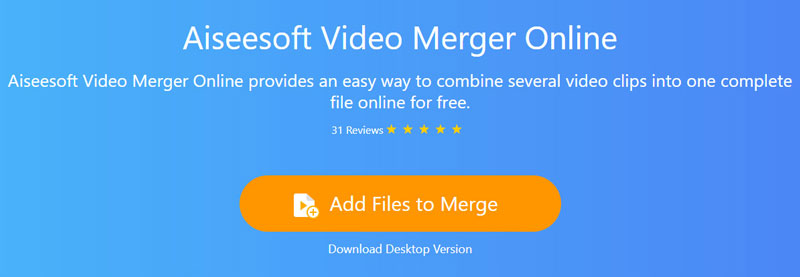
Korak 3: Nakon uspješne instalacije, pojavit će se prozor otvorenog koda, odaberite SWF datoteke na vašem lokalnom računalu i prenesite ih na mrežu.
Bilješka: Trebali biste odabrati SWF datoteku redom jer će se spojiti prema odabranom redoslijedu.
Korak 4: Odaberite izlaznu rezoluciju i izlazni format i kliknite Spoji se odmah za početak češljanja i preuzimanja SWF datoteke na vaš lokalni pogon.
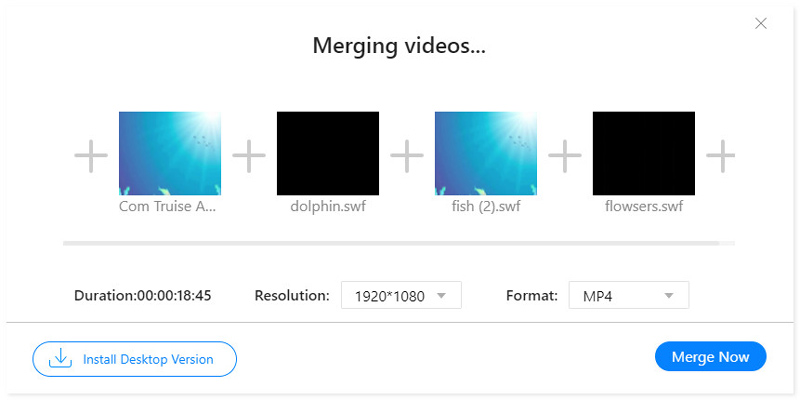
Ovaj besplatni internetski SWF alat za spajanje ne podržava SWF izlazni format, osim MP4, MOV, MKV, M4V, FLV, WMV, VOB i MPG.
Ako želite zadržati izvorni SWF format, prva metoda korištenja Vidmore Video Converter vam se preporučuje.
Dio 3. Česta pitanja o pridruživanju SWF videozapisa
Kako mogu otvoriti datoteku Shockwave Flash?
Prije toga možete koristiti Adobe Flash Player za izravno otvaranje SWF datoteke. Međutim, nakon što je Adobe Flash player završio 2021. godine, trebate otvoriti SWF datoteku s SWF uređajem poput VLC, Windows Media Player, Vimore Player, i više.
Koriste li se SWF datoteke još uvijek?
Iako Adobe Flash Player ne podržava SWF datoteke, to ipak može biti interaktivna igra ili neinteraktivni oglas ili vodič.
Što mogu koristiti umjesto Flash Player-a?
Trenutno se HTML5 vjerojatno koristi kao alternativa Adobe Flash Playeru za otvaranje videozapisa i zvuka unutar web stranica.
Zaključak
Dobiti više SWF datoteka u jednu datoteku jednostavno je pomoću SWF stolarije. Ova stranica prikazuje 2 načina kombiniranja više SWF videozapisa u jednu datoteku na računalu i na mreži. Obje metode mogu lako postići cilj, ali imaju i nedostataka. Da biste sigurno i brzo kombinirali SWF datoteke, preporučuje vam se Video Video Converter. Ako vam je potreban besplatni program za spajanje SWF videozapisa na mreži, potreban vam je besplatni internetski softver za spajanje video zapisa.
Pomaže li vam ovaj post?
Ako je odgovor da, nemojte se ustručavati ostaviti svoje komentare u nastavku.
Video savjeti
-
SWF rješenja
-
Spoji video
-
Obrežite video s


